添加Hyper-V主机到VMM服务器
在System Center 2012 Virtual Machine Manager中管理员可以添加以下类型的服务器作为托管Hyper-V 主机以集中管理:
A: 受VMM 管理服务器的域信任的 Active Directory 域中的 Windows Server计算机或Windows Server故障转移群集;
B:不受VMM管理服务器的域信任的Active Directory域中的Windows Server计算机或Windows Server 故障转移群集;
C:外围网络或工作组中的Windows Server计算机(仅限独立计算机);
D:未安装操作系统的物理计算机
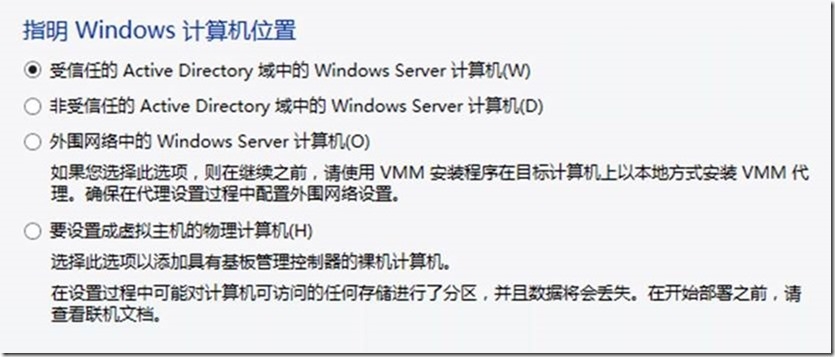
本章节中主要介绍使用VMM服务器添加Hyper-V主机。如果要添加的Windows Server计算机尚未安装 Hyper-V角色,VMM 会在您添加服务器时自动添加并启用 Hyper-V 角色。
在开始使用VMM添加受信任的Hyper-V过程之前,请查看以下先决条件:
1) 确保独立服务器或故障转移群集是与 VMM 管理服务器的域具有双向信任关联的 Active Directory 域的成员。
2) 希望添加的计算机必须支持 Hyper-V。
3) 在添加受信任的主机时,您必须为对要添加的计算机有管理权限的帐户指定帐户凭据。
1、登陆“BJ-Client-01”客户端机器并使用VMM管理控制台连接到VMM管理服务器
2、打开“构造”工作区
3、在“构造”窗格中单击“服务器”
4、在“主页”选项卡的“添加资源”组中,然后点击“Hyper-V主机和群集”
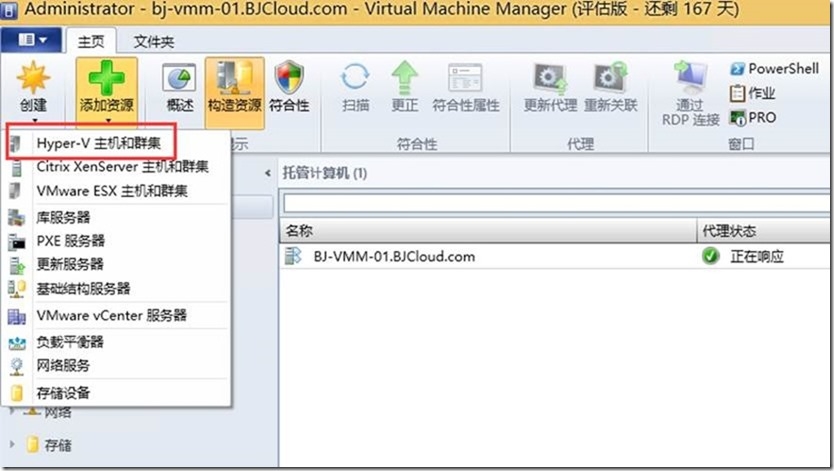
5、添加资源向导中选择“添加受信任的Windows Server主机”
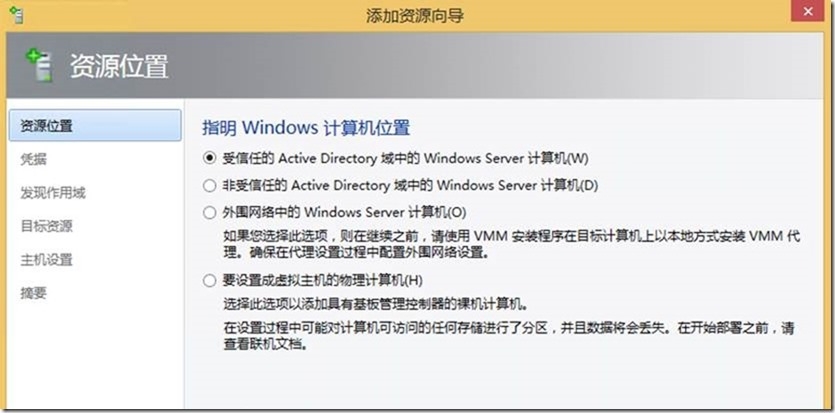
6、在身份验证页面选择运行账户,如果没有运行账户您也可以创建运行账户
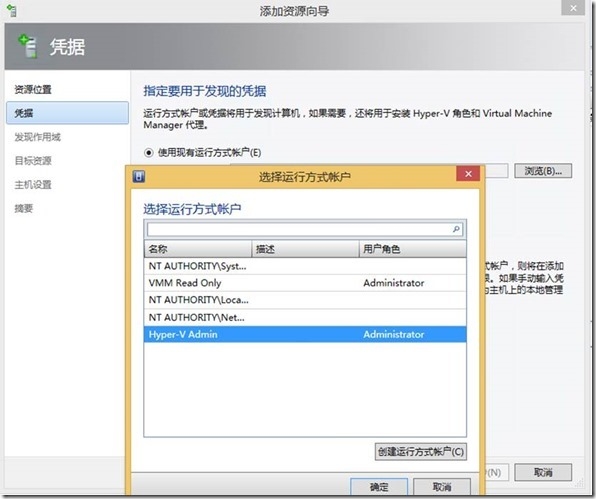
7、在“发现作用域”页上,您可以使用以下方式查找Hyper-V主机:
1) 单击“按名称指定 Windows Server 计算机”。 在“计算机名”框中,输入要添加的计算机,每个计算机名或 IP 地址各占一行。如果您在添加 Hyper-V 主机群集,则可以指定群集名称或 IP 地址,或者任何群集节点的名称或 IP 地址。
2) 单击“指定 Active Directory 查询以搜索 Windows Server 计算机”。 然后,在“键入 AD 查询”框中输入 Active Directory 查询,或单击“生成 AD 查询”以创建查询。
这里选择第一种方式输入需要添加的Hyper-V主机,并且服务器“BJ-VMHost-01”尚未安装Hyper-V角色
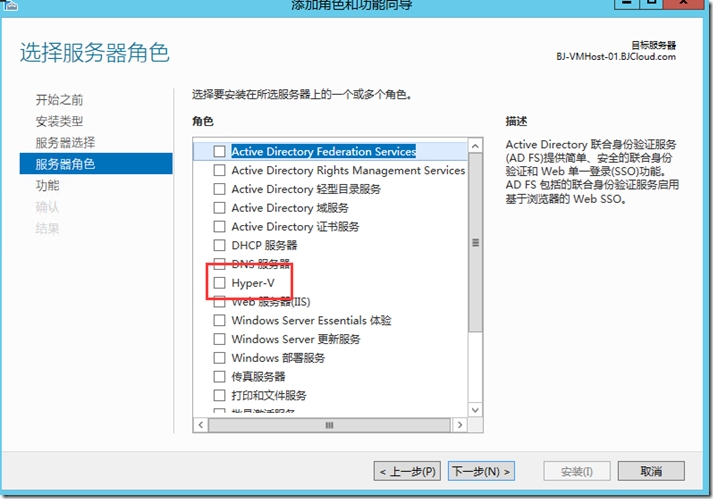
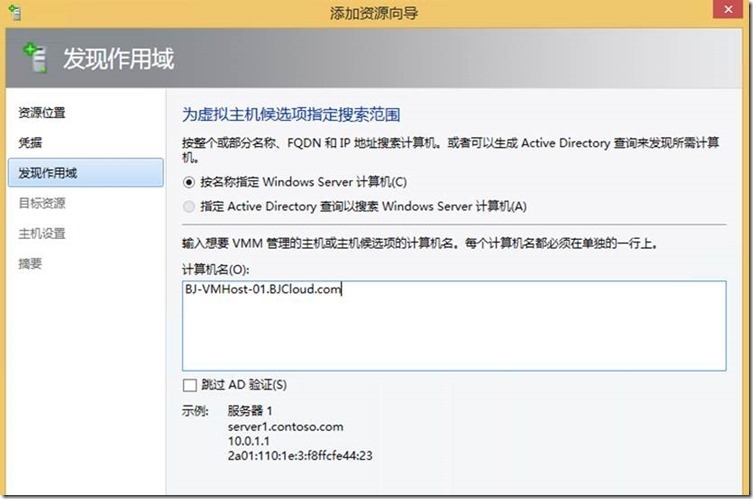
8、在“目标资源”页上,选中要添加的每台计算机旁边的复选框,然后单击“下一步”。
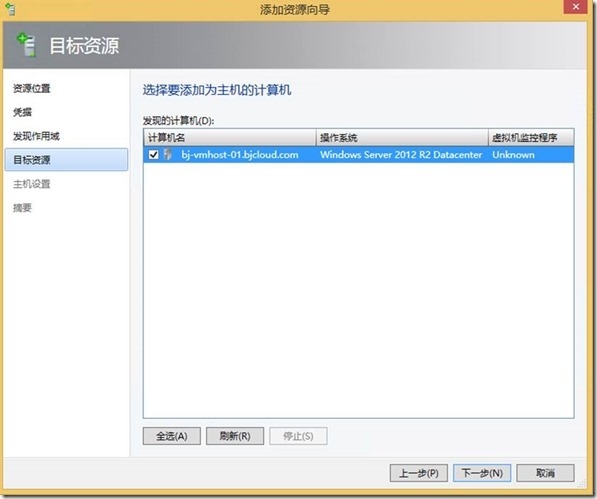
9、前面提到如果Hyper-V服务器尚未安装Hyper-V角色,那么VMM服务器将会自动安装此角色到服务器中
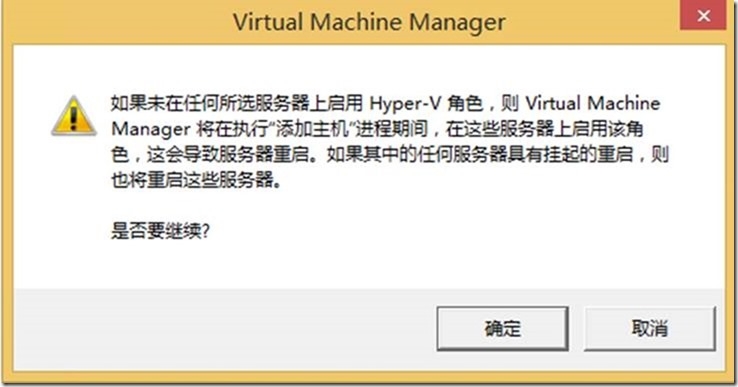
10、 主机设置页面,为主机指定主机组和虚拟机存储路径。如果您的Hyper-V服务器此前被其他VMM服务器管理过,希望之后被这台VMM服务器管理,此时您可以勾选“将此主机于此VMM环境重新关联”。生产环境中建议将虚拟机存储到存储设备、SoFS或者SMB3.0的共享文件夹中。
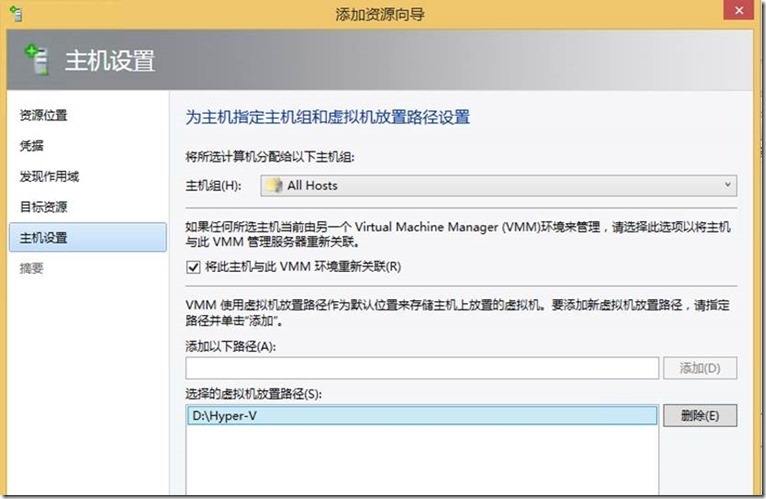
11、 摘要页面,确认设置无误后点集完成
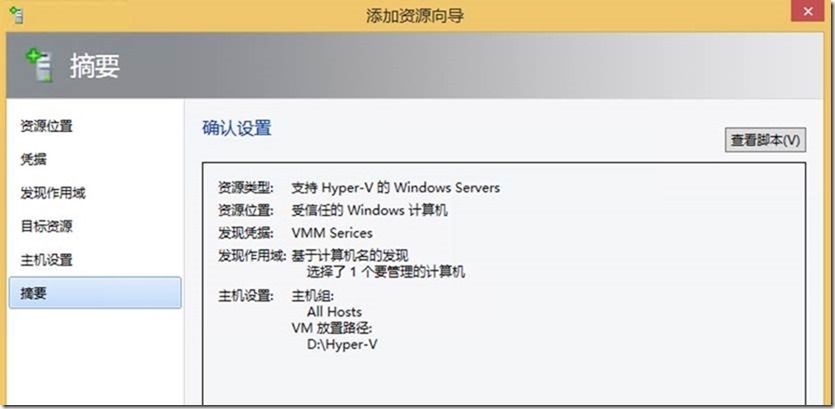
12、 点击脚本可以查看相应执行的脚本
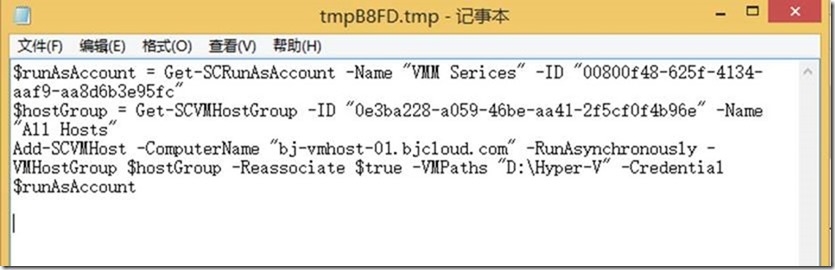
13、 点击“作业”可以查看VMM执行的状态,等待添加Hyper-V主机完成
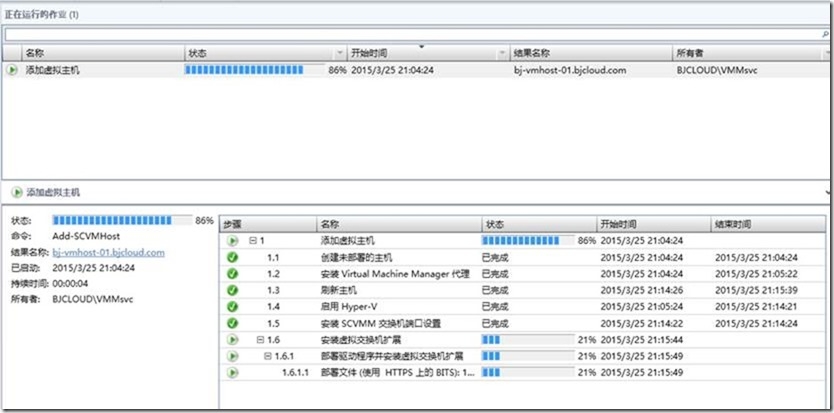
14、 回到VMM管理控制台,选择“构造”,单击“服务器”,查看添加的Hyper-V服务器,并且显示该服务器的资源使用情况以及操作系统版本
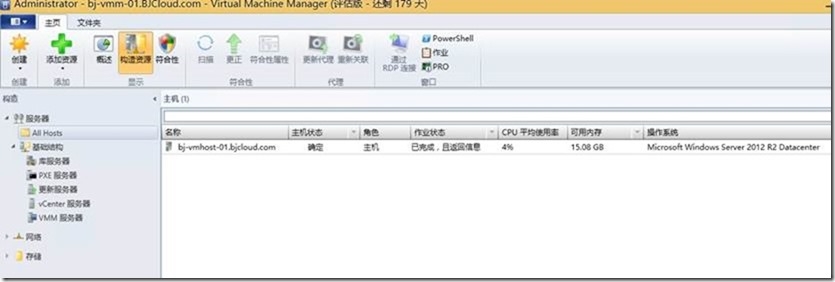
15、 登陆到Hyper-V服务器“BJ-VMHost-01”,打开控制面板,查看安装的SCVMM代理软件以及静态DHCP服务器代理,并验证是否已安装Hyper-V角色
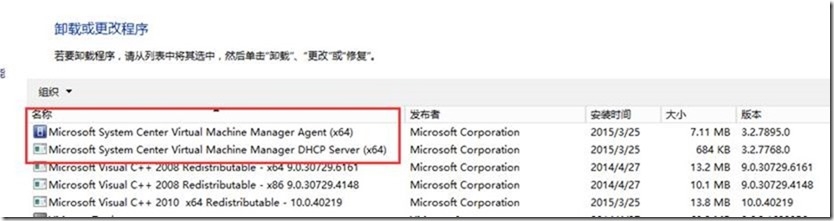
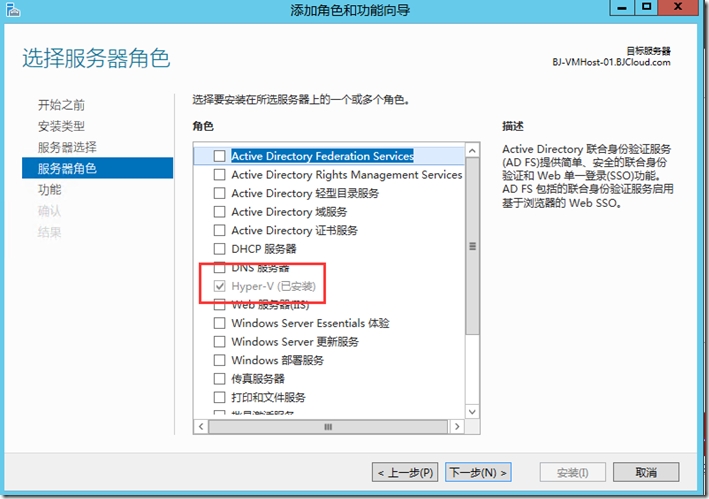
转自:“徐庭的博客-IT技术分享”